
Tereza m’a donnée l’autorisation de traduire ses tutoriels en 2012.
Malheureusement elle nous a hélas quitté trop tôt.
Tant que son site restera ouvert je continuerais à la traduire
Son site ICI

Dans archives 2011

Filtres utilisés
VM Experimental/Deep Crunch et TeeWee
FM Tile Tools/Blend emboss
Unlimited/ Edges Square
Effets de PSP
Toutes les indications sont données pour l’utilisation du matériel fourni
et des couleurs préconisées, à vous de les ajuster en fonction de vos choix
1- Dans la palette des couleur mettre une couleur foncée en AVP et claire en ARP,
prélevées dans l’un de vos tubes
Pour le tutoriel AVP #2C1916 – ARP #DBBEB3
2- Préparer un dégradé halo – Répétitions 0 – Inverser non coché
3- Ouvrir une image transparente de 1000 x 600 px
Verser le dégradé
Sélectionner tout
4- Copier le tube déco (le verre) – Coller dans la sélection
Quitter la sélection
5- Effets – Effets d’image – Mosaïque sans jointure par défaut
Réglage – flou – flou gaussien – Rayon à 20
6- Effets - Modules externes – VM Experimental/Deep Crunch
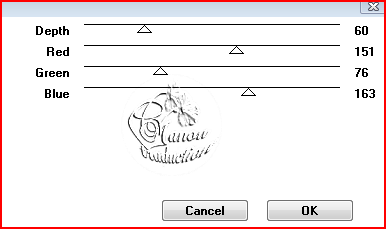
(Ajuster à vos couleurs avec les curseurs Rouge, vert, bleu)
7- Modules externes - FM Tile Tools/Blend emboss par défaut
8- Dupliquer le calque
Modules externes - VM Experimental/ TeeWee
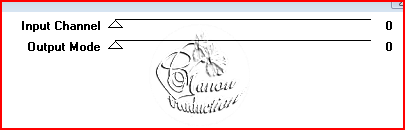
9- Modules externes - Unlimited/ Edges Square/Square Edge 11
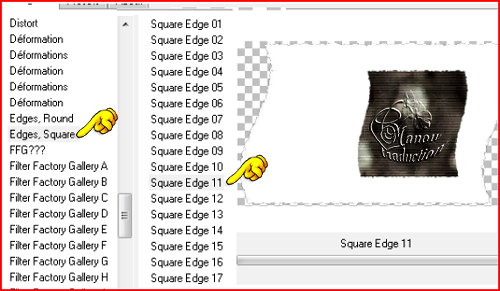
10- Image – Redimensionner à 95% - Tous les calques non coché
11- Afficher la règle
Activer l’outil déformation – En prenant le carré du milieu gauche, pousser jusqu’à 400 px
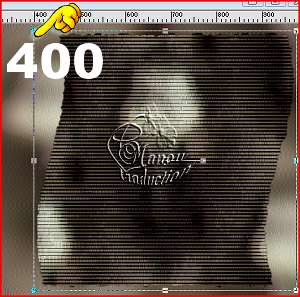
12- Dupliquer le calque – Redimensionner à 75%
Image – Rotation libre – 50° à gauche
13- Effets – Effets d’image – Décalage H -150 / V -115
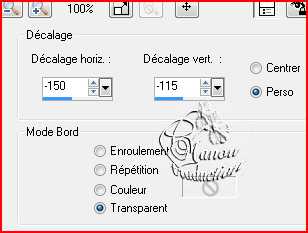
Déplacer vers le bas
14- Activer le calque du dessus (copie raster 1)
Fusionner avec le calque en dessous
15- Effets – Effets 3D – Ombre portée = 10/-10/75/25/noir
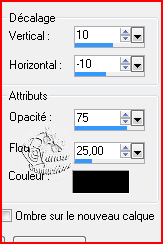
16- Activer le raster 1 (celui du bas)
Ouvrir le masque difuminada
Calques – Nouveau calque de masque – A partir d’une image
Charger le masque

Dupliquer le calque du masque
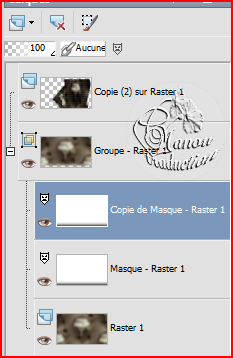
Fusionner le groupe
17- Image – Taille du support
1000 x 750 px – Milieu/haut

18- Nouveau calque raster – Agencer vers le bas
19- Modifier votre dégradé pour un linéaire
Angle 0 – Répétitions 3 - inverser coché
Verser dans le calque
20- Répéter le module externe de l’étape 8
21- Ouvrir le masque Empty 1400 x 1050
Appliquer comme à l’étape 16
Fusionner le groupe
22- Ouvrir le masque diffumina
Appliquer en dupliquant 2 fois le calque du masque

Fusionner le groupe
23- Nouveau calque raster
Verser la couleur ARP
Agencer en bas de la pile
24- Fusionner les calques visibles
25- Copier et coller comme nouveau calque le tube personnage
Redimensionner à 85%
Décalage H 230 / V 5
26- Ombre portée en mémoire
27- Réglage – Luminosité et Contraste – Clarifier – intensité à 3
28- Copier et coller comme nouveau calque le tube déco
Redimensionner à 60%
Décalage V -225 / H -100 (valeurs en négatif)
29- Ombre portée = -2/-10/70/10/noir (V et H sont en négatifs)
30- Ouvrir le tube wordArt – Copier le calque 4
Coller comme nouveau calque
Décalage = H -310 / V 290
31- Effets – Art média (ou effets de traits) – Craie de couleur
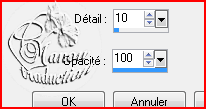
32- Signer – Fusionner tous – Enregistrer en jpg
Crédits
Le tutoriel a été conçu et écrit par Tereza Laùy et lui appartient
La traduction est la propriété de Manoucrea.
Il est interdit de la recopier et de la diffuser sur un blog, site, forum,
de la proposer sur un groupe sans autorisation préalable
Tubes
Hebe - Thafs
Masques, Wordart E- Groupe de Troca
Alyciane teste et corrige mes traductions, sa version
